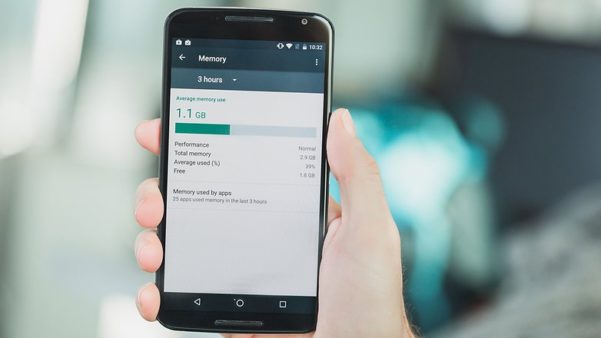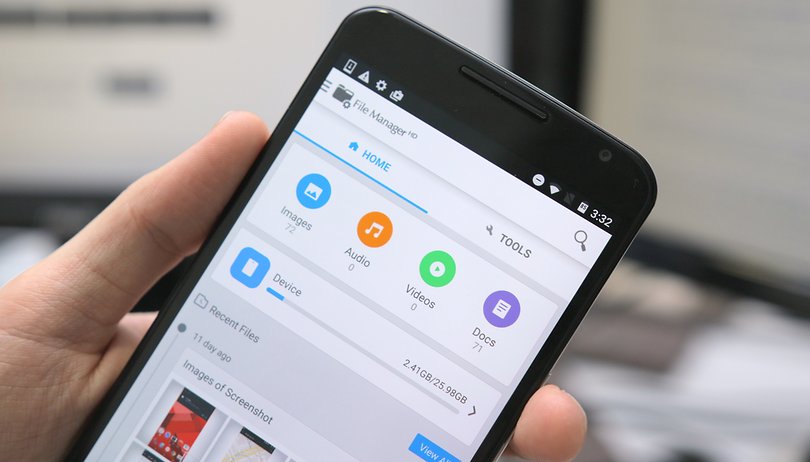O Google Chrome é um dos navegadores mais populares do mundo devido à sua velocidade, simplicidade e uma ampla gama de recursos. veja Como Deixar o Aplicativo do Google Chrome Mais Rápido
No entanto, ao longo do tempo, os navegadores podem acumular dados desnecessários e extensões que podem torná-los mais lentos.
Felizmente, existem maneiras de otimizar o Google Chrome para melhorar seu desempenho e torná-lo mais rápido.
Neste artigo, exploraremos várias dicas e truques para deixar o aplicativo do Google Chrome mais rápido.
1. Mantenha o Chrome Atualizado
Manter o Google Chrome atualizado é fundamental para garantir que você esteja executando a versão mais recente, que contém correções de segurança e melhorias de desempenho.
O navegador é projetado para atualizar automaticamente, mas você pode verificar manualmente as atualizações em “Configurações” > “Sobre o Chrome.”
2. Remova Extensões Não Utilizadas
Extensões do Chrome podem adicionar funcionalidades, mas muitas delas consomem recursos e podem tornar o navegador mais lento.
Verifique suas extensões instaladas e remova aquelas que você não usa mais. Para fazer isso, acesse “Configurações” > “Extensões.”
3. Limpe os Cookies e o Cache Regularmente
Cookies e cache podem acumular ao longo do tempo e tornar o Chrome mais lento.
Você pode limpar esses dados acessando “Configurações” > “Privacidade e Segurança” > “Limpar dados de navegação.” Certifique-se de selecionar “Cookies e outros dados do site” e “Imagens e arquivos em cache.”
4. Desative a Execução em Segundo Plano
O Google Chrome pode continuar rodando em segundo plano mesmo quando você fecha a janela.
Isso pode afetar o desempenho do sistema. Para desativar essa opção, acesse “Configurações” > “Avançado” > “Sistema” e desative “Continuar rodando aplicativos em segundo plano quando o Google Chrome estiver fechado.”
5. Use o Gerenciador de Tarefas do Chrome
O Chrome possui um gerenciador de tarefas interno que permite identificar guias ou extensões que estão consumindo muitos recursos. Pressione “Shift + Esc” no teclado para abrir o Gerenciador de Tarefas do Chrome e encerre as guias ou processos que estão sobrecarregando o navegador.
6. Ative o Carregamento Preguiçoso (Lazy Loading)
O carregamento preguiçoso é uma técnica que adia o carregamento de imagens e vídeos até que se tornem visíveis na tela. Isso economiza largura de banda e recursos do sistema,
tornando a navegação mais rápida. Para ativar essa opção, acesse “Configurações” > “Avançado” > “Privacidade e Segurança” > “Carregamento preguiçoso.”
7. Reduza o Número de Abas Abertas
Cada aba aberta no Chrome consome memória e recursos do sistema. Reduza o número de guias abertas sempre que possível.
Utilize marcadores ou extensões de gerenciamento de guias para organizar e reduzir a quantidade de abas abertas.
8. Desative a Predição de Rede
A predição de rede é uma configuração que permite ao Chrome pré-carregar páginas da web que ele acredita que você visitará em seguida. Isso pode consumir largura de banda e recursos.
Desative essa opção em “Configurações” > “Privacidade e Segurança” > “Usar um serviço de previsão para carregar páginas mais rapidamente.”
Seguindo estas dicas, você pode otimizar o Google Chrome e desfrutar de uma navegação mais rápida e eficiente.
Lembre-se de que o desempenho do navegador também pode depender das especificações do seu computador e da qualidade da sua conexão com a Internet. Portanto,
manter seu sistema atualizado e sua rede em boas condições também é importante para obter o melhor desempenho no Google Chrome.